Cosa fare prima di vendere, scambiare o regalare il tuo iPhone o iPad
Vuoi che qualcuno riceva un nuovo iPhone o iPad, ma vuoi anche essere sicuro che nessuno prenda i tuoi dati con esso. Ecco come rendere lo scambio, la cessione o la vendita del tuo dispositivo iOS indolore per tutti.
Seriamente, devi fare il backup del tuo iPhone o iPad prima di darlo via
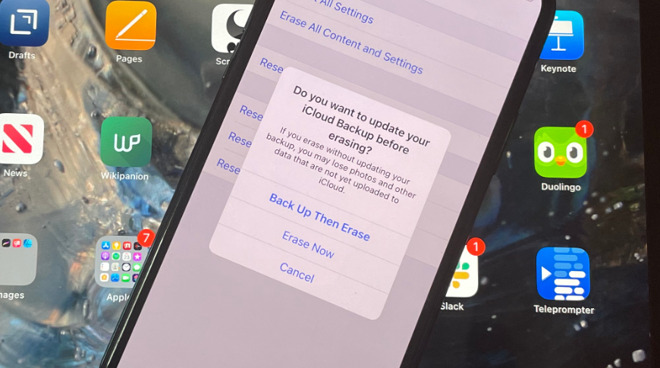
Se stai dando il tuo vecchio iPhone o iPad a un parente, riceverai in cambio domande su di esso. Non c’è niente che tu possa fare lì. Ma per tutti gli altri, puoi preparare il tuo dispositivo iOS in modo che funzioni per loro come se fosse uscito direttamente dalla fabbrica.
E’ chiaro che questo è meglio per loro, e chiaramente significa anche che non dovrai preoccuparti che qualcuno dei tuoi dati venga inavvertitamente lasciato sul dispositivo. Ma ciò che è meno chiaro finché non vi succede, è che preparare correttamente il vostro vecchio dispositivo può aiutarvi con quello nuovo.
Questo è il caso soprattutto se avete un iPhone e un Apple Watch. La maggior parte dei passi che devi fare per prepararti a sbarazzarti del tuo dispositivo iOS si applicano ugualmente a iPhone e iPad, ma l’orologio fa la differenza.
In particolare, se hai un Apple Watch, preparati a vendere il tuo iPhone disaccoppiandolo prima. Prendetelo da noi, Apple Watch è testardo nel rimanere accoppiato — e nel non accoppiarsi a un nuovo iPhone.
Assicurati di disaccoppiare il tuo Apple Watch dal tuo vecchio dispositivo
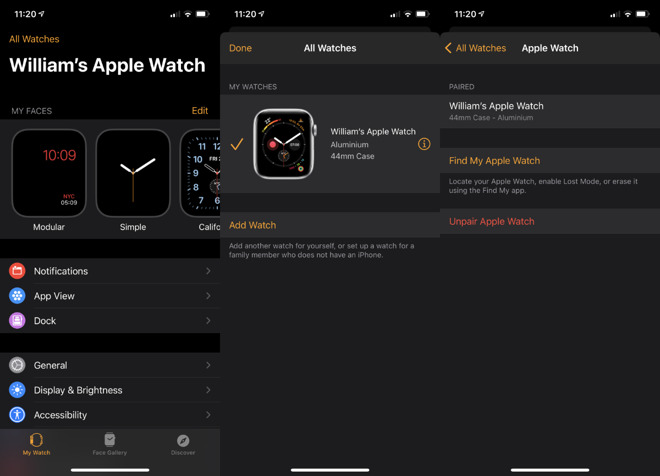
Inizia a disaccoppiare il tuo Apple Watch
- Tieni l’orologio al polso e avvicinalo al tuo iPhone
- Sull’iPhone, apri l’app Watch
- Top su My Watch ai piedi dello schermo
- Top All Watches in alto
- Se hai più di un Watch, trova quello che vuoi nell’elenco
- Top sul pulsante i alla sua destra
- Scegli unpair Apple Watch
- Se hai un Watch cellulare, ti verrà richiesto di rimuovere il piano del tuo operatore
- Fallo, anche se hai intenzione di mantenere il contratto di telefonia mobile con un altro Watch o iPhone
- Quando richiesto, inserisci la password del tuo ID Apple per disattivare l’Activation Lock
- Tap per confermare che vuoi davvero disaccoppiare l’orologio
- Aspetta mentre l’Apple Watch fa un ultimo backup dei tuoi dati
- Vai a Impostazioni e tocca il tuo nome in alto
- Scorri in fondo alla pagina che appare e scegli Esci
- Se richiesto, scegli Esci da iCloud e Store
- Altrimenti, tocca Esci
- Inserisci la password del tuo ID Apple per confermare
- Tocca Spegni
- In Impostazioni, scegliete Generali
- Scorrete fino in fondo e toccate Reset
- Ora toccate su Cancella tutto il contenuto e le impostazioni
- Se richiesto, inserite il vostro ID Apple e la password
- Toccate Cancella
- Apri Find My su un altro dispositivo o su iCloud.com
- Seleziona il dispositivo e scegli Erase
- Quando viene mostrato come cancellato, scegli Remove from Account
L’ultima parte del backup dei dati non richiederà molto tempo. Ma mentre è in corso, assicurati di fare il backup anche del tuo iPhone.
Se sei un utente iPad, non devi preoccuparti dell’accoppiamento con Apple Watch in questo modo, ma fai comunque il backup del tuo dispositivo. Significa che non perderai nulla, ma significa anche che impostare il prossimo dispositivo con tutte le tue informazioni personali sarà veloce.
Rimuovere le tue informazioni personali dal vecchio iPhone o iPad è essenziale, ma è anche veloce. Oppure lo è una volta che hai disaccoppiato l’orologio e fatto il backup del tuo iPhone.
Esci da iCloud. Potresti vedere diverse opzioni a seconda di dove usi diversi ID Apple
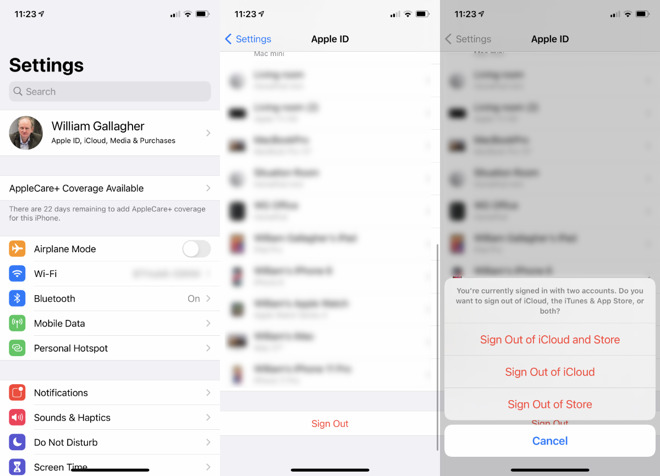
Come rimuovere le tue informazioni personali da un vecchio iPhone o iPad
Questo scollega il tuo iPhone o iPad dai tuoi account iCloud e Store, ora devi solo sbarazzarti di tutti i tuoi dati che sono fisicamente sul telefono. Lo diremo ancora una volta, però: assicurati di avere un backup.
Come cancellare le informazioni personali
E avete finito. Ora puoi vendere, regalare o scambiare quel vecchio dispositivo iOS e sapere sia che i tuoi vecchi dati sono spariti, sia che il tuo destinatario avrà un nuovo inizio.
Tutto ciò è necessario e buono, ma tutto ciò presuppone che tu abbia ancora il dispositivo. Se l’hai già venduto o non c’è modo di disfare la carta da regalo senza che nessuno se ne accorga, puoi ancora sistemare i tuoi vecchi dati.
Una volta che sei certo di aver fatto il backup del tuo dispositivo iOS, passa a cancellare tutti i contenuti.
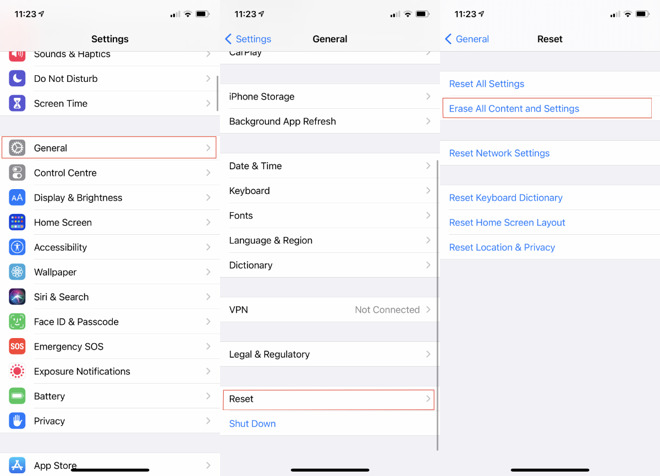
Cosa fare se hai già dato via il dispositivo iOS
Puoi anche rimuovere i dettagli della carta di credito Apple Pay tramite iCloud.com. Clicca su Impostazioni account per ottenere un elenco di dispositivi che utilizzano Apple Pay.
Scegli il dispositivo che hai dato via, e clicca su Rimuovi accanto a Apple Pay.
Segui AppleInsider scaricando l’app AppleInsider per iOS, e seguici su YouTube, Twitter @appleinsider e Facebook per una copertura in diretta e in tempo reale. Puoi anche controllare il nostro account ufficiale Instagram per foto esclusive.




